系统坏了,怎么用UEFI启动实现开机 系统坏了,用UEFI启动实现开机应该怎么办
时间:2017-07-04 来源:互联网 浏览量:
今天给大家带来系统坏了,怎么用UEFI启动实现开机,系统坏了,用UEFI启动实现开机应该怎么办,让您轻松解决问题。
前段时间组装一个主机,经过努力终于打造成9秒开机!现在和大家分享一下具体方法如下:
1一、组装

 2
2
二、硬盘准备:将硬盘分区表转成GUID格式(GPT分区)
电脑快速开机需具备三个条件:
1、主板支持UEFI
2、系统支持UEFI(这次我选用WIN7 64bit安装版,顾客主要用来做3D家装设计,专业软件在WIN7中兼容性好一些。至于如何制成安装版U盘这里就不再赘述了,UltraISO很容易搞定。)
3、硬盘必需采用GPT分区。
下面来说明如何把硬盘做成GPT分区。 U盘启动 →进入WIN8PE→启动DISKGEN→选择“硬盘”→转换分区表类型为GUID格式并保存
 3
3
三、BIOS设置1、转换完分区表类型后重启进入BIOS
 4
4
2、启动项→CSM(兼容支持模式)
 5
5
开启CSM:开启
注:如果是英文可能为Launch CSM设为Enabled
启动设备控制:仅UEFI
注:三个选项意思很明显,第一个是UEFI模式和Legacy传统模式自动识别模式;第二个是仅Legacy传统模式;第三个是仅UEFI模式。当然选第三个。
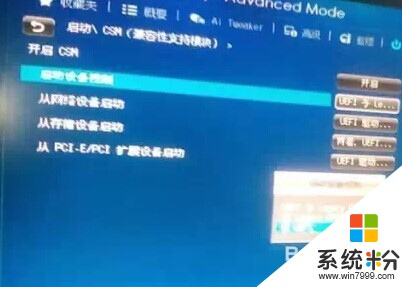 6
6
3、返回上一步,选择安全选项。
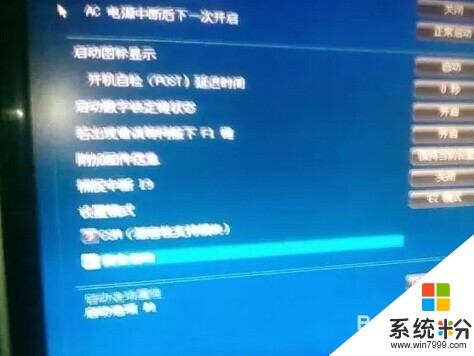 7
7
4、设备启动顺序一定要设成Uefi开头的项,本机设为UEFI模式的固态硬盘,保存并退出
8四、插入制作好的安装版U盘(win7 64bit)→按F8进入启动选项(如下图)→一定要选择UEFI模式的U盘启动项。
 9
9
五、开始做系统
和传统模式做系统基本一样,只需注意开始时会要求创建主分区和额外分区,按照提示做就好了。
在这一步我们只需要创建一个主分区和额外分区,其他分区进入系统后通过管理组件对硬盘进行剩余分区,或者用DISKGEN分区也可以。
10六、进入系统后就简单了,装驱动、字体等专业软件,优化重启,OK!
以上就是系统坏了,怎么用UEFI启动实现开机,系统坏了,用UEFI启动实现开机应该怎么办教程,希望本文中能帮您解决问题。
相关教程
- ·Windows8系统安装后怎样改成UEFI启动 Windows8系统安装后改成UEFI启动的方法
- ·惠普商用笔记本UEFI BIOS,怎么开启USB设备启动 惠普商用笔记本UEFI BIOS,开启USB设备启动的方法
- ·如何实现电脑关机后自动开机? 实现电脑关机后自动开机的方法有哪些?
- ·怎样用DOS命令实现定时自动关机,注销和重启等 用DOS命令实现定时自动关机,注销和重启等的方法
- ·怎样利用DOS命令实现定时自动关机,注销、重启 利用DOS命令实现定时自动关机,注销、重启的方法有哪些
- ·win7电脑桌面小工具无法实现自动开启怎么办?
- ·戴尔笔记本怎么设置启动项 Dell电脑如何在Bios中设置启动项
- ·xls日期格式修改 Excel表格中日期格式修改教程
- ·苹果13电源键怎么设置关机 苹果13电源键关机步骤
- ·word表格内自动换行 Word文档表格单元格自动换行设置方法
